إذا كنت مستخدمًا منتظمًا لنظام Mac ، فأنت تعلم أنه في كل مرة يبدأ فيها نظام Mac أو يعاد تشغيله ، فإنه يصاحبه صوت بدء التشغيل. قد يعجب البعض هذا ، لكن قد يحتقره الآخرون. في حين يمكنك كتم صوت بدء التشغيل عن طريق الضغط باستمرار على مفتاح “كتم الصوت” قبل إيقاف تشغيله ، فإن أحد أفضل الطرق هو تعطيل صوت بدء تشغيل Mac بشكل دائم.

للقيام بذلك ، ما عليك سوى اتباع الخطوات أدناه.
1. عليك تشغيل Terminal. يمكن أن يتم ذلك إما باستخدام Spotlight أو بالانتقال إلى “/ Applications / Utilities /.”
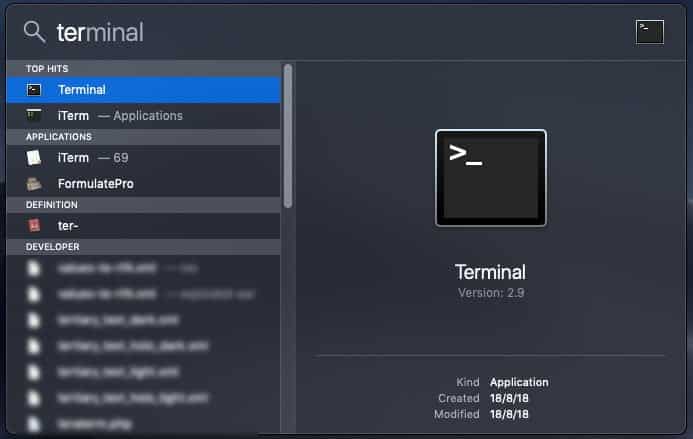
2. بمجرد أن تصبح محطة Terminal جاهزة ، ما عليك سوى إدخال الأمر لتعطيل رنين التمهيد واضغط على Enter:
sudo nvram SystemAudioVolume=%80
نظرًا لأننا نستخدم أمرًا “sudo” هنا ، سيُطلب منك إدخال كلمة مرور المسؤول.
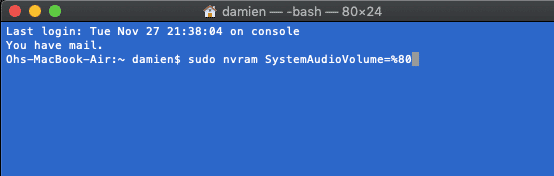
في المرة التالية التي يبدأ فيها تشغيل جهاز Mac ، سيكون صامتا تمامًا ، دون أي تشفير على الإطلاق.
للرجوع إلى الإعداد الافتراضي ، أي لتمكين رنين بدء التشغيل ، أدخل هذا الأمر المُبدل في Terminal:
sudo nvram -d SystemAudioVolume

قد يكون هناك العديد من الأشخاص غير الراضين عن استخدام Terminal. إذا كنت كذلك ، فيمكنك استخدام أداة بسيطة وسهلة مثل Silent Start لتجاهل الرنين.
1. قم بتنزيل تطبيق Silent Start من متجر التطبيقات (وهو مجاني).
2. قم بتشغيل تطبيق Silent Start من Launchpad. سوف يسألك إذا كنت تريد تشغيله تلقائيًا أثناء تسجيل الدخول. انقر “نعم”.
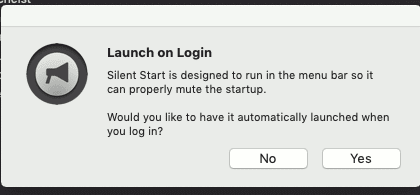
3. بمجرد البدء ، سيظهر Silent Start في شريط القوائم. انقر على أيقونة “Bell” واضبط “كتم صوت بدء التشغيل” على “تشغيل”.
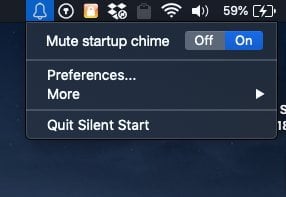
لأولئك الذين لديهم فضول حول تفضيلاته ، فهي هنا.
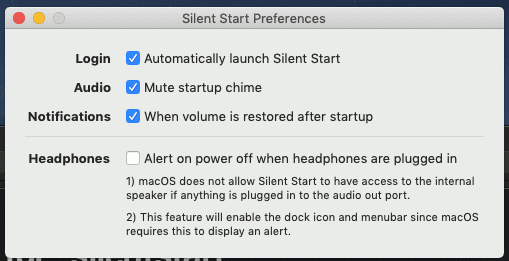
يمكنك تمكين / تعطيل التشغيل التلقائي أثناء بدء التشغيل ، وتعطيل صوت بدء التشغيل ، وعما إذا كنت تريد عرض الإشعارات عند استعادة وحدة التخزين بعد بدء التشغيل.
هذا هو. أعد تشغيل جهاز Mac ، ولا ينبغي عليك سماع رنين بدء التشغيل مرة أخرى. إذا كان لديك أي اقتراحات / تعليقات ، فأخبرنا في التعليقات أدناه. نحن نحب دائما أن نسمع منك!







